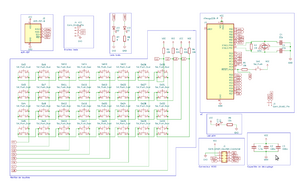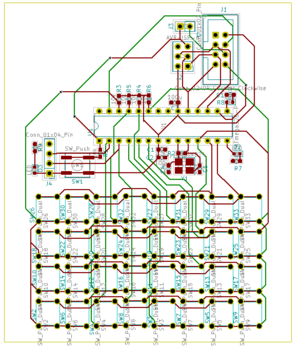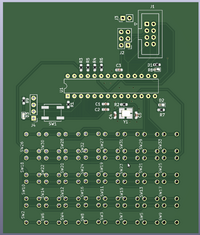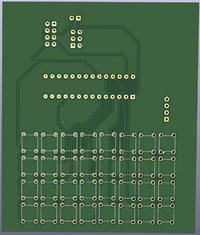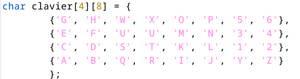« SE4Binome2023-5 » : différence entre les versions
| Ligne 9 : | Ligne 9 : | ||
Nous avons commencé par souder le redresseur de niveau, le lecteur de carte puis les résistances et les Leds : | Nous avons commencé par souder le redresseur de niveau, le lecteur de carte puis les résistances et les Leds : | ||
[[Fichier:SHIELD.png|sans_cadre]] | [[Fichier:SHIELD.png|sans_cadre|205x205px]] | ||
Également, nous avons partiellement soudé la carte de Leds suivante : | Également, nous avons partiellement soudé la carte de Leds suivante : | ||
[[Fichier:CartePin.png|sans_cadre]] | [[Fichier:CartePin.png|sans_cadre|209x209px]] | ||
Puis, nous avons soudé entièrement la carte 7 segments comme suit : | Puis, nous avons soudé entièrement la carte 7 segments comme suit : | ||
[[Fichier:7_segments.png|sans_cadre]] | [[Fichier:7_segments.png|sans_cadre|213x213px]] | ||
Et pour finir, la carte Shield est entièrement soudée : | Et pour finir, la carte Shield est entièrement soudée : | ||
[[Fichier:Shield.png|sans_cadre]][[Fichier:Back.png|sans_cadre]] | [[Fichier:Shield.png|sans_cadre|203x203px]][[Fichier:Back.png|sans_cadre|200x200px]] | ||
| Ligne 28 : | Ligne 28 : | ||
En parallèle, nous avons réalisé les câbles qui se situent entre la carte Shield et la carte Arduino : | En parallèle, nous avons réalisé les câbles qui se situent entre la carte Shield et la carte Arduino : | ||
[[Fichier:Câbles.png|sans_cadre]] | [[Fichier:Câbles.png|sans_cadre|169x169px]] | ||
=== Programmation === | === Programmation === | ||
Nous avons écris un programme d'ordonnancement qui permet de faire clignoter 2 Leds (Led1 et Led2) avec une durée différente : [[Fichier:Ordonnanceur 1er test.mp4|centré|vignette]]'''Remarque :''' Les temps ne sont pas réels, c'est pour ça que l'objectif est d'endormir les tâches. | Nous avons écris un programme d'ordonnancement qui permet de faire clignoter 2 Leds (Led1 et Led2) avec une durée différente : [[Fichier:Ordonnanceur 1er test.mp4|centré|vignette]]'''Remarque :''' Les temps ne sont pas réels, c'est pour ça que l'objectif est d'endormir les tâches. | ||
Version du 7 décembre 2023 à 10:16
Voici le lien de notre Git : https://archives.plil.fr/mnorman1/PICO.git
Puis le zip de notre routage (vérifié par M. Redon) : Fichier:Gerber B5.zip
Ordonnanceur
Soudure
Nous avons commencé par souder le redresseur de niveau, le lecteur de carte puis les résistances et les Leds :
Également, nous avons partiellement soudé la carte de Leds suivante :
Puis, nous avons soudé entièrement la carte 7 segments comme suit :
Et pour finir, la carte Shield est entièrement soudée :
Câble pont Shield Arduino
En parallèle, nous avons réalisé les câbles qui se situent entre la carte Shield et la carte Arduino :
Programmation
Nous avons écris un programme d'ordonnancement qui permet de faire clignoter 2 Leds (Led1 et Led2) avec une durée différente :
Remarque : Les temps ne sont pas réels, c'est pour ça que l'objectif est d'endormir les tâches.
Carte FPGA/VHDL
Carte électronique numérique
Type de carte choisie
Nous avons choisi de travailler sur la carte fille clavier "matrice de touches"
Schéma Électronique
Voici le schéma électronique fini de notre carte
Nous avons opté pour :
- une matrice de touches de 4 par 8, ce qui nous fait 32 touches soient les 26 lettres de l'alphabet + 6 autre touches,
- 2 Leds de test + 1 Led d'alimentation,
- une ISP pour communiquer avec la carte mère
- la programmation de notre microcontrôleur se fera via un AVR ISP
Les résistances de pull up serviront à avoir un 1L par défaut puisque les lignes sont des sorties sur lesquelles nous écriront un 0L sur chaque sortie l'une après l'autre. Les colonnes sont des entrées, lorsqu'on lira un 0L sur une des colonnes, alors il suffira de voir laquelle des lignes est à 0L et ainsi connaitre le bouton qui est appuyé.
Voici le routage de la schématique : Tous les condensateurs se trouvent à côté d'un VCC, le crystal est au plus proche du microcontrôleur et nous avons pris soin d'avoir des longueurs de pistes égales sur XTAL1 et XTAL2 du Crystal.
Suite à une erreur dans la schématique sur le crystal, il a été nécessaire de tourner à 90° pour le souder, sans ça on créait un court-circuit qui ne permet plus d'utiliser la carte.
Après avoir reçu la carte imprimée, nous l'avons directement soudée avec tous les composants. On retrouve finalement l'allure d'un réél clavier avec toutes les touches (ici 32) :
Afin de vérifier si la carte fonctionne, on a utilisé un Arduino Uno pour pouvoir téléverser un programme sur la carte du clavier. Pour se faire, on a inséré un programme Arduino "ArduinoISP" pour "transformer" la carte Arduino en ISP. Après ça, nous avons chargé le programme exemple "Blink" qui permet de faire clignoter des Leds. Nous avons alors fait clignoté la Led 8 :
Après de multiples test au niveau programmation sur les boutons, rien ne fonctionnait. Alors nous avons vérifié si nos soudures étaient bonnes grâce au multimètre. Alors nous avons remarqué que chaque pin du bouton (les 4). Nous nous sommes alors rendu compte que nous avons fait une erreur lors de la création de nos footprint. Nos boutons étaient mal soudés et il a fallut dessouder puis ressouder chaque boutons en les tournant de 90°, ça n'a pas été facile puisqu'il a fallut plier et bouger les pins pour que le bouton rentre bien dans les trous.
Finalement, nous avons fait un code qui permet d'allumer une led lorsque l'on appuie sur un bouton de la carte afin de tester nos boutons.
Dans notre code, nous avons fait en sorte d'avoir les boutons dans l'ordre alphabétique, c'est la raison pour laquelle les lettres ne sont pas dans l'odre dans notre code :
Nous voulions mettre notre clavier en AZERTY, malheureusement notre matrice ne nous le permet pas.
Par la suite, l'idée est d'envoyer les boutons appuyés à la carte mère via l'ISP. Pour cela, lorsque l'ISP enverra les octets 0x01 nous devrons envoyer le nombre de touches qui ont été appuyés depuis la dernière fois qu'il a envoyé cet octet. Après ça, la carte mère devra nous envoyer autre chose que 0x00 ou 0x01 et autant de fois que de touches touchées. Voici un exemple :
Carte mère : 0x01
Clavier : 2 (2 touches ont été touchées)
Carte mère : 0x00
Clavier : 'M'
Carte mère : 0x00
Clavier : 'S'
Aussi, il se peut que la carte mère envoie l'octet 0x00, dans ce cas c'est une demande d'identification, alors la clavier devra répondre 0x1.